
Brian Curtis
0
4907
1207
Internetbrowsere er noget, som de fleste af os bruger hver eneste dag; de giver en portal til alle de nyttige, underlige og vidunderlige ting, som internettet har at tilbyde.
I betragtning af den hyppighed, som vi interagerer med dem, kan det være fristende at tro, at du er en browser, der bruger browser. Faktisk er det meget få af os. Der er altid flere tip, flere tricks og flere måder, du kan forbedre dine evner på.
Her tager vi et kig på ti seje browser-tricks, der hjælper dig med at bruge internettet som pro.
1. Gendan en fane
Vi har alle lukket en fane ved et uheld. Det er irriterende, især hvis du var gået ned i et kaninhul i internetstørrelse og ikke var sikker på, hvilket sted du endda var på. Tidligere var du nødt til at navigere til din browsers historie og genindlæse den derfra, selvom de fleste browsere i det mindste nu tilbyder en “Nyligt lukkede faner” liste.
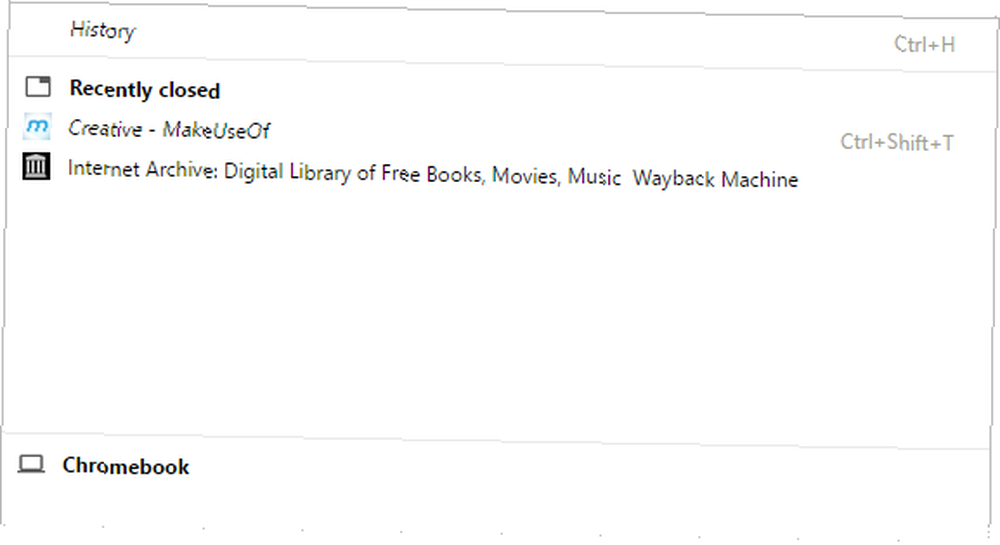
Vidste du, at der er en endnu hurtigere måde? Bare tryk på Ctrl + Skift + T og fanen vises magisk igen. Du kan bruge genvejen flere gange til at åbne en række af dine lukkede faner.
2. Ryd cachen
“Cache” kan henvise til mange ting i computeren 7 skjulte Windows-cacher og hvordan man rydder dem 7 skjulte Windows-cacher og hvordan man rydder dem cache-cache kan tage en masse bytes. Selvom dedikerede værktøjer kan hjælpe dig med at frigøre diskplads, rydder de muligvis ikke det hele. Vi viser dig, hvordan man manuelt frigiver lagerplads. , men i internetbetingelser gælder det for den midlertidige opbevaring af websider og billeder; det hjælper med at reducere brug af båndbredde, serverbelastning og forsinkelse. Websteder kan indlæses fra cachen, så længe visse betingelser er opfyldt.
Nogle gange kan en cache blive beskadiget. Hvis dette er tilfældet, kan du nemt slette cachen og genindlæse den rigtige version af siden ved at trykke på Ctrl + Skift + R.
3. Indlæs “Død” Web sider
Du finder måske ud, at et af dine foretrukne websteder er gået offline. Dette kan ske af en række årsager - måske blev domænet ikke fornyet, eller virksomheden gik i administration.
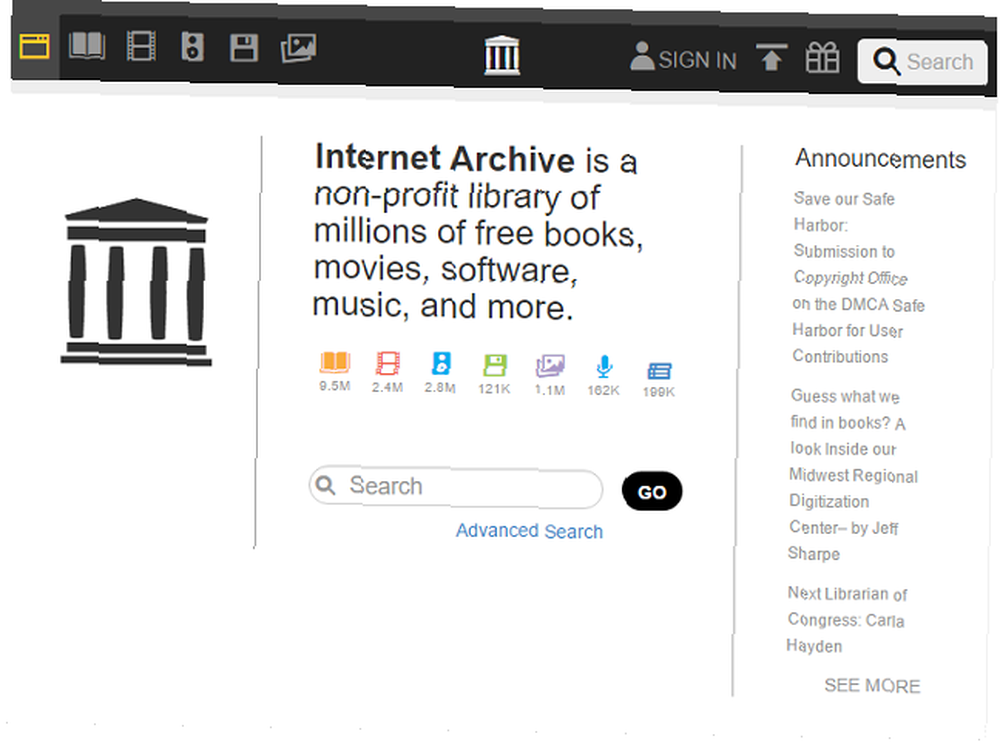
Hvis dette sker med dig, kan du prøve at indsætte linket på archive.org. De har ofte gamle cache-versioner af websteder tilgængelige.
4. Fremhæv URL'en
Brug af tastaturgenveje De bedste tastaturgenveje i standard Windows-programmer De bedste tastaturgenveje i standard Windows-programmer Tastaturgenveje øger din produktivitet i ethvert program, inklusive de gode gamle programmer indbygget i Windows! Vi viser dig, hvordan du skærer et hjørne i Microsoft Paint, Calculator og Windows Magnifier. kan ofte være hurtigere end at bruge en mus. Vi kender alle kommandoerne til udskæring, kopiering og indsættelse, men dette er en anden stor, at tilføje til dit repertoire.
Trykke Ctrl + L for automatisk at markere og fremhæve det aktuelle websteds URL. Det er virkelig nyttigt at hurtigt dele links eller kopiere dem til en ny fane.
5. Gør tekst til en webadresse
Hvis du indtaster almindelig tekst i din browsers søgefelt og rammer Enter, får du vist en liste over søgeresultater fra din valgte udbyder.
Hvis du kender URL'en på det websted, du vil besøge, kan du gemme dig selv et par tastetryk ved at trykke på Ctrl + Enter - den indpakkes din indtastede tekst med en www. og en .com.
6. Cyklus mellem faner
ALT + fane er en af de mest almindelige tastaturgenveje på Windows, det giver dig mulighed for at bladre mellem de forskellige programmer, der i øjeblikket er åbne.
Vidste du, at browsere har en lignende funktion til at cykle mellem de åbne faner? Ctrl + fane flytter dig en fane til højre mens Ctrl + Skift + fane flytter dig en fane til venstre.

På Chrome og Firefox kan du også bruge Ctrl + 1-8 for at hoppe direkte til en fane med det anvendte nummer svarende til rækkefølgen af faner øverst på din skærm.
7. Reddit lysbilledshow
Reddit er et enormt populært online opslagstavle med subreddits dedikeret til næsten alle tænkelige emner.
Hvis du gennemser en billedbaseret subreddit som EarthPorn, skal du tilføje en P efter ordet Reddit i URL'en, og vend adressen fra dette www.reddit.com/r/EarthPorn ind i dette www.redditp.com/r/EarthPorn.
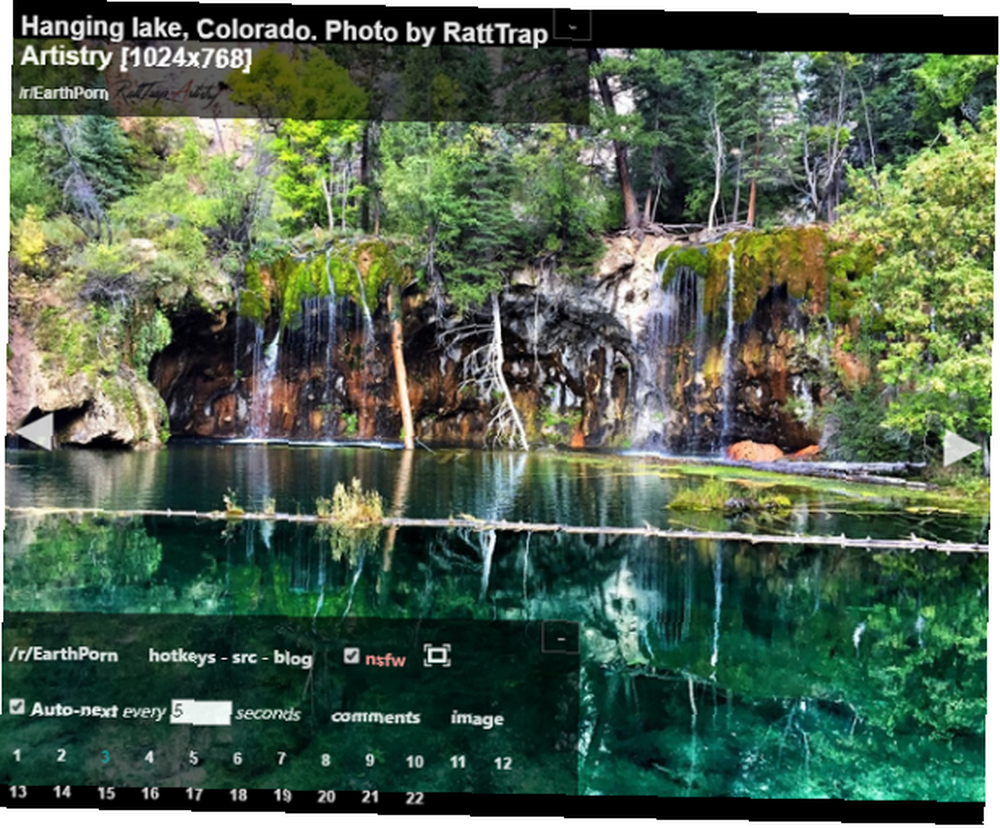
Alle billeder i subreddit vises i slideshow-format. Det har endda indstillinger, der giver dig mulighed for at finjustere den hastighed, hvorpå billederne ændres.
8. Omvendt billedsøgning
Måske har du et cool billede et eller andet sted på din computer, men du kan ikke huske, hvor du fik det fra.
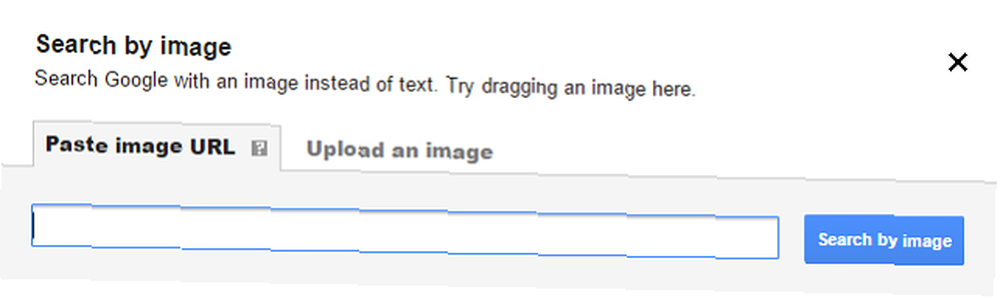
I givet fald, prøv Googles søgning i omvendt billede 21 Hurtige browserværktøjer til at søge efter billeder online 21 Hurtige browserværktøjer til at søge efter billeder online Hvad hvis du vil søge efter et billede, der ligner et billede, du ser? Eller hvad, hvis du hurtigt vil finde et billede baseret på et ord eller en sætning på en side? . Gå til images.google.com, og klik enten på kameraikonet i søgefeltet, eller træk og slip et billede fra din computer.
9. Gør din browser til et notesblok
Har du ikke en pen og papir praktisk? Intet problem.
Gem denne kode som et bogmærke, og du kan bruge browservinduet som en on-the-fly-notesblok:
data: text / html,
(Bemærk: Du kan ikke gemme dine noter, så du skal ikke lukke vinduet ved et uheld, før du har kopieret din tekst til et mere sikkert sted.)

10. Brug Google.com
I tilfælde af at du gik glip af det, fjernede Google for nylig funktionen google.com/ncr. “NCR” stod for “Ingen omdirigering af landet” - det gjorde det muligt for dig at søge i USA-versionen af Google uden at blive omdirigeret til din lokale version.
Funktionen findes stadig, bare gå til Google.com og se efter Brug Google.com link i nederste højre hjørne.
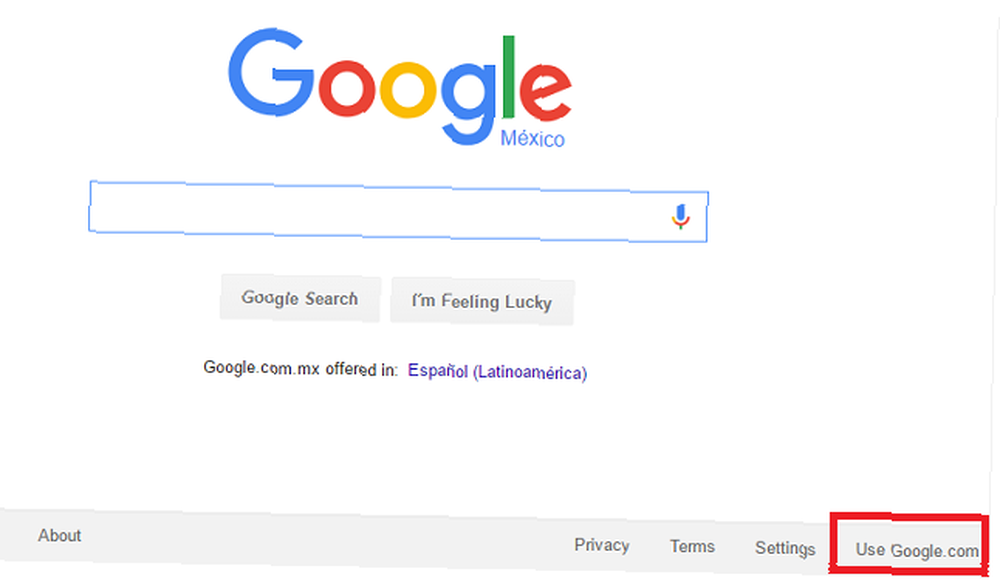
Hvad er dine bedste tip?
Vi har lige givet dig elleve tip, så du kan komme i gang på din vej til browser-ninja-dom, men vil du fortælle os nogle andre tip, tip og tricks der er derude?
Vi er ikke i tvivl om, at du alle har dine egne ideer op i ærmet, måske nogle af dem er så sej og hemmeligholdende, at næppe nogen ved om dem!
Naturligvis vil vi meget gerne høre fra dig. Efterlad os dine bedste tip i kommentarfeltet nedenfor.
Billedkreditter: Meditere Ninja af Daniel Campos Lozada via Shutterstock











